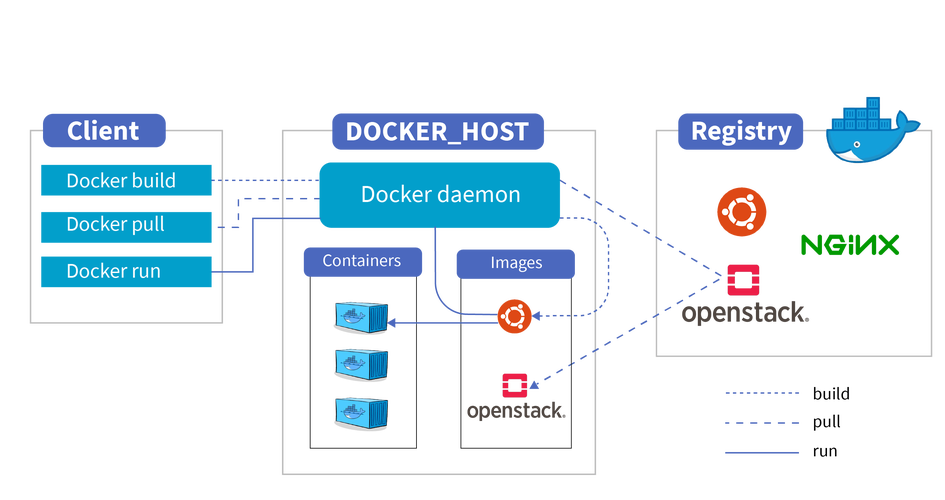Docker Desktop使用教程:从安装到部署的全面指南
Docker Desktop 是一个用于在 Windows 和 macOS 上开发、发布和运行 Docker 容器的工具。它提供了一个直观的用户界面和命令行工具,使得容器化应用程序的开发和部署变得简单高效。本教程将详细介绍 Docker Desktop 的安装、配置、基本使用以及高级功能。
一、安装 Docker Desktop
首先,确保您的操作系统满足 Docker Desktop 的最低要求。然后,按照以下步骤进行安装:
- 下载 Docker Desktop:访问 Docker 官网,根据您的操作系统下载对应的 Docker Desktop 安装包。
- 安装 Docker Desktop:双击下载的安装包,按照向导完成安装过程。在安装过程中,您可能需要同意 Docker 的许可协议,并配置一些基本设置。
- 启动 Docker Desktop:安装完成后,您可以在应用程序菜单中找到 Docker Desktop 并启动它。首次启动时,Docker Desktop 可能会下载并安装一些必要的组件。
二、配置 Docker Desktop
启动 Docker Desktop 后,您可以通过其设置界面进行一些基本配置:
- Docker Engine:在这里,您可以查看和编辑 Docker 引擎的配置文件(daemon.json)。通过修改此文件,您可以自定义 Docker 的行为,例如设置镜像加速器等。
- Kubernetes:Docker Desktop 内置了对 Kubernetes 的支持。您可以在这里启用 Kubernetes,并配置相关的网络设置。
- 资源:您可以限制 Docker Desktop 使用的 CPU 和内存资源,以避免影响主机的性能。
三、基本使用 Docker Desktop
安装和配置完成后,您可以开始使用 Docker Desktop 来创建、运行和管理容器。
- 拉取镜像:打开终端(或命令提示符),使用 `docker pull` 命令从 Docker Hub 或其他镜像仓库拉取所需的镜像。例如,要拉取一个 Nginx 镜像,可以运行 `docker pull nginx`。
- 运行容器:使用 `docker run` 命令来运行一个容器。例如,要运行一个 Nginx 容器,并映射 80 端口到主机的 8080 端口,可以运行 `docker run -d -p 8080:80 nginx`。
- 查看容器**:使用 `docker ps` 命令查看当前正在运行的容器。使用 `docker ps -a` 可以查看所有容器(包括已停止的容器)。
- 停止和删除容器**:使用 `docker stop` 命令停止容器,使用 `docker rm` 命令删除容器。例如,要停止并删除一个名为 `my_container` 的容器,可以运行 `docker stop my_container` 和 `docker rm my_container`。
四、高级功能
Docker Desktop 还提供了一些高级功能,帮助您更高效地进行容器化开发。
1. Docker Compose
Docker Compose 是一个用于定义和运行多容器 Docker 应用程序的工具。通过编写一个 `docker-compose.yml` 文件,您可以轻松地启动和管理一组相互关联的容器。
- 创建一个 `docker-compose.yml` 文件,定义您的服务、网络和卷。
- 在包含 `docker-compose.yml` 文件的目录中打开终端。
- 运行 `docker-compose up` 命令来启动所有服务。
2. Kubernetes 支持
Docker Desktop 内置了对 Kubernetes 的支持,允许您在本地环境中开发和测试 Kubernetes 应用程序。
- 在 Docker Desktop 设置中启用 Kubernetes。
- 使用 `kubectl` 命令行工具与本地 Kubernetes 集群交互。
- 部署和管理 Kubernetes 应用程序,就像在生产环境中一样。
3. Docker Desktop Dashboard
Docker Desktop Dashboard 是一个图形化界面,用于管理和监控 Docker 容器和 Kubernetes 集群。通过 Dashboard,您可以轻松地查看容器日志、性能指标和资源使用情况。
- 在 Docker Desktop 菜单中选择 “Dashboard” 以打开它。
- 使用 Dashboard 提供的工具来管理您的容器和 Kubernetes 集群。
五、总结
Docker Desktop 是一个强大的工具,可帮助您轻松地进行容器化开发。通过本教程,您应该已经掌握了 Docker Desktop 的安装、配置、基本使用以及高级功能。现在,您可以开始使用 Docker Desktop 来构建、运行和管理您的容器化应用程序了。
记得,持续学习和实践是掌握 Docker Desktop 的关键。不断尝试新的功能和技巧,以提高您的开发效率。